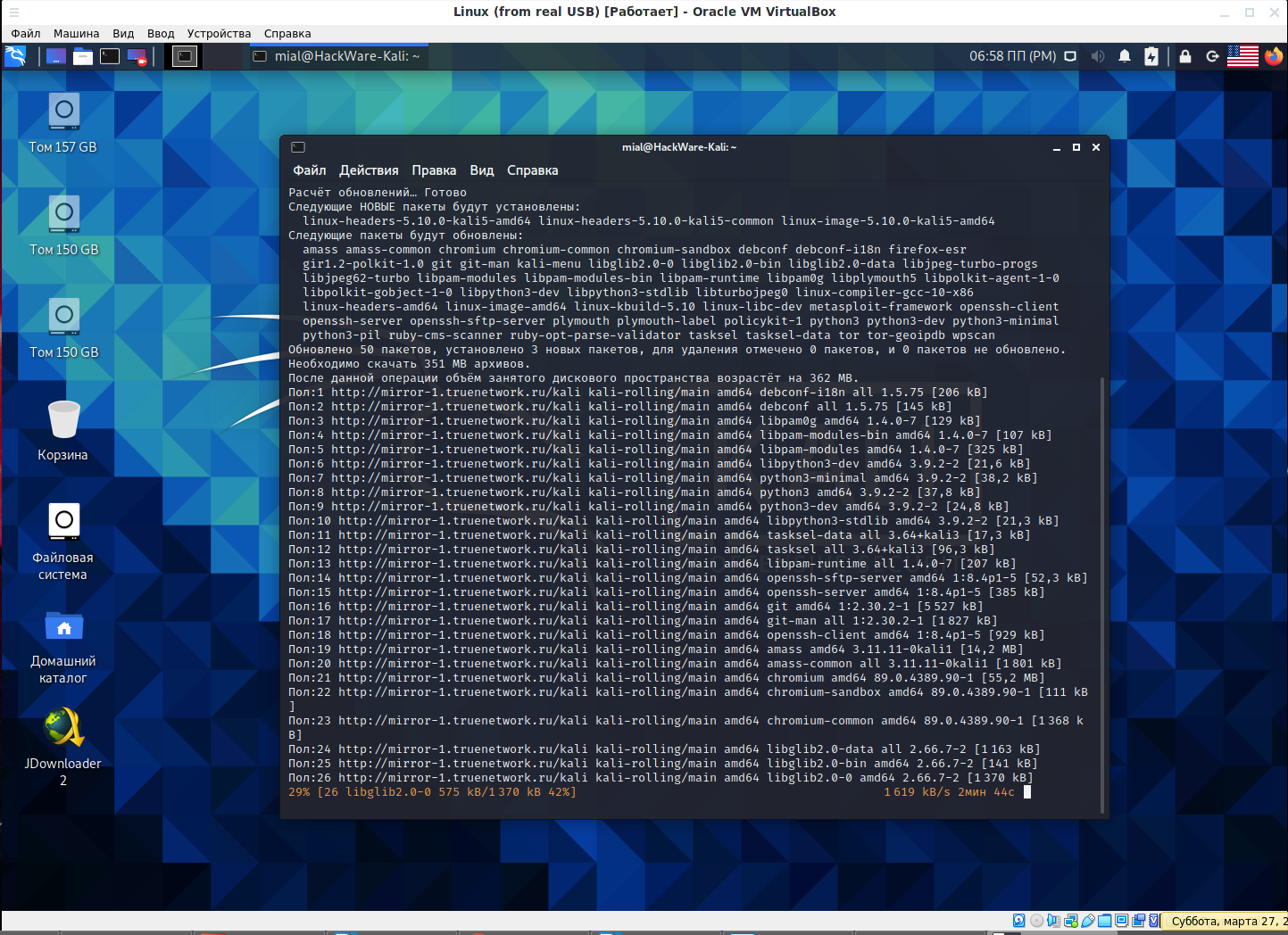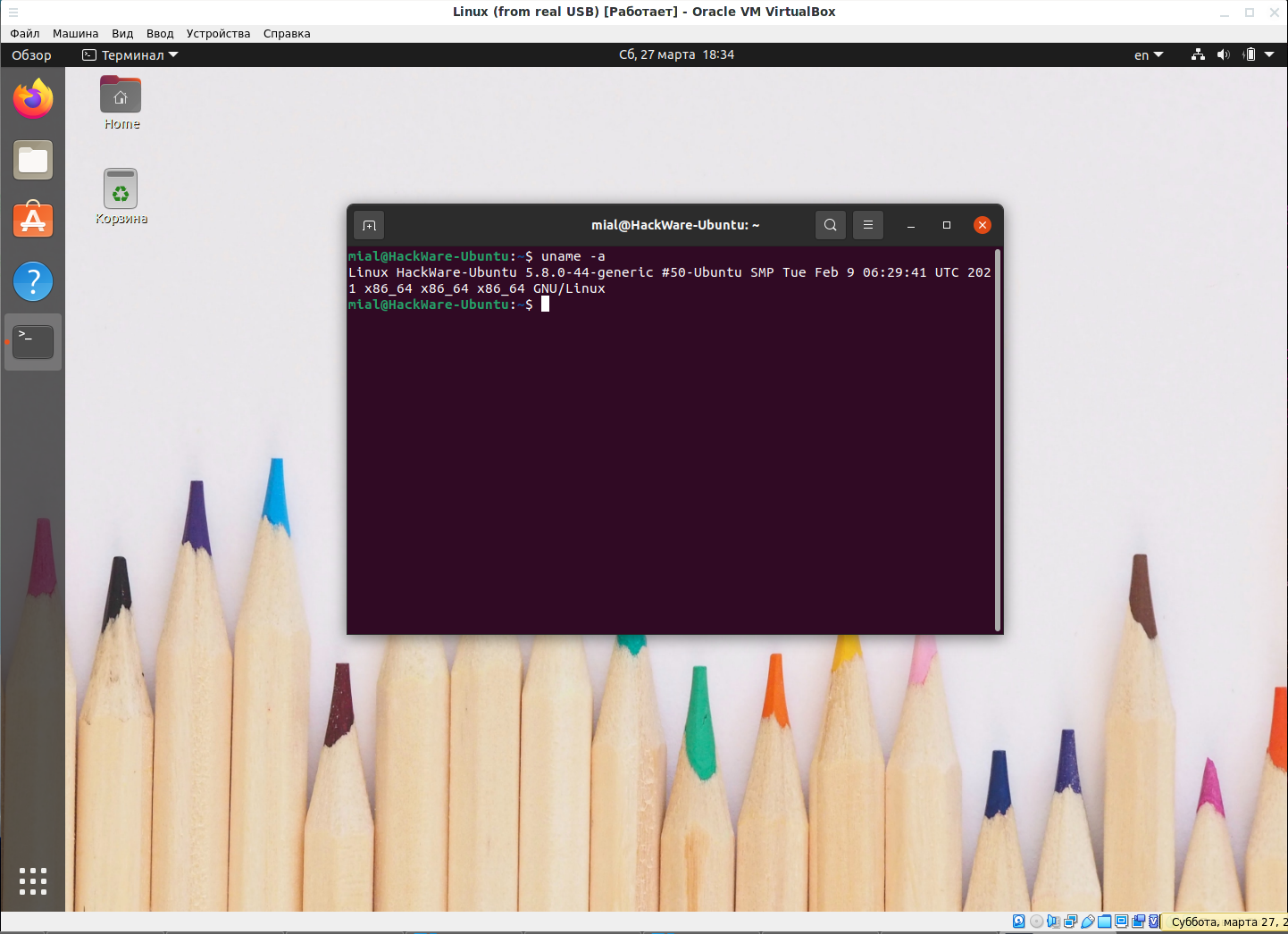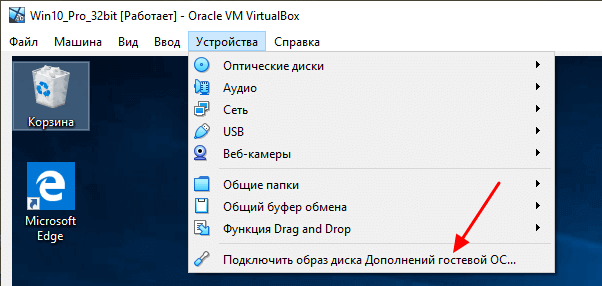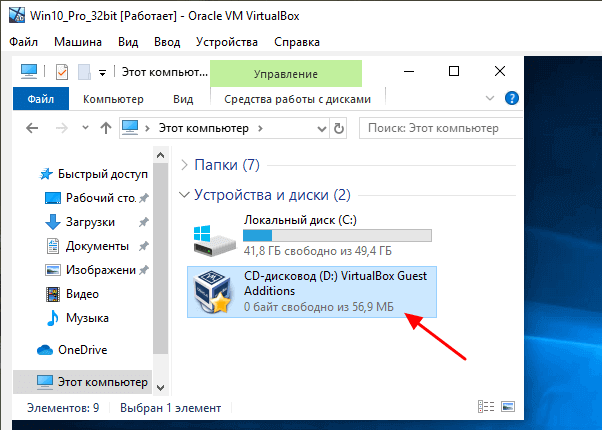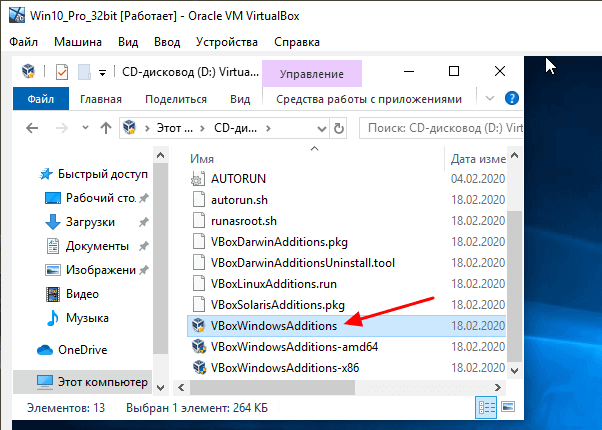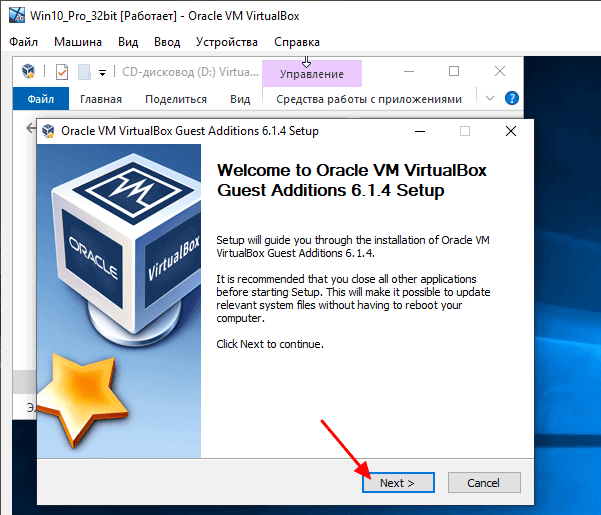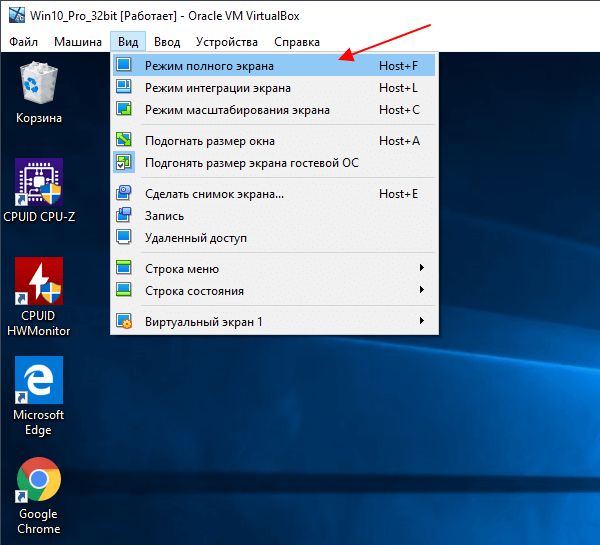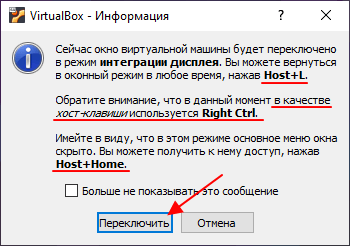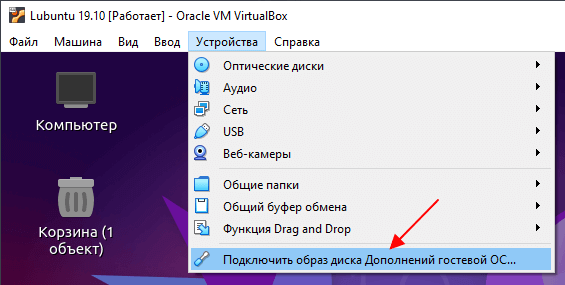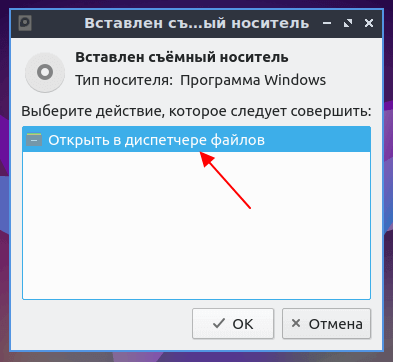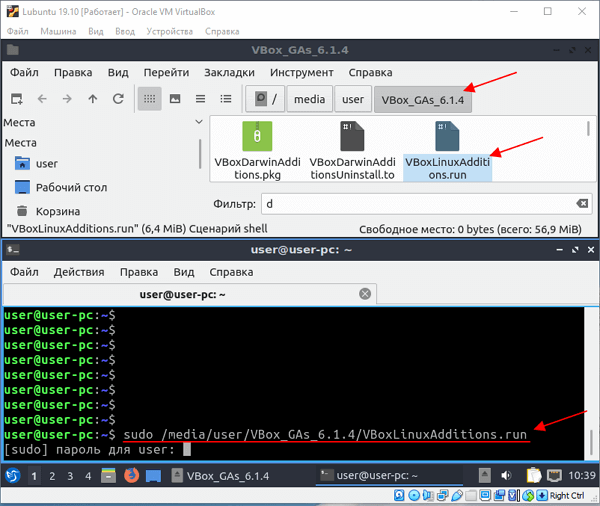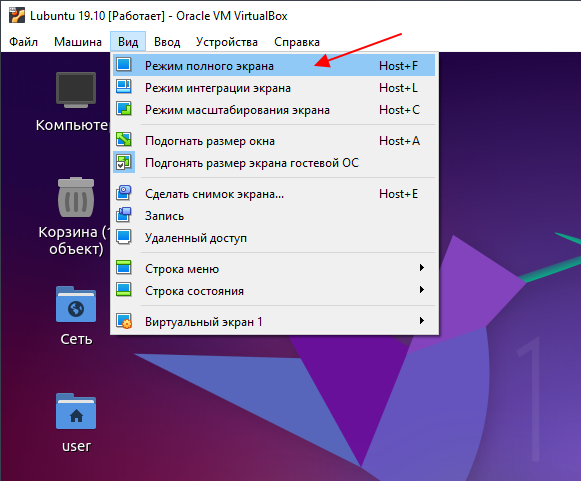Как сделать убунту на весь экран в виртуальной машине
Linux в VirtualBox не растягивается до полного экрана (РЕШЕНО)
По умолчанию в гостевой виртуальной машине маленькое разрешение экрана с которым некомфортно работать. Для того, чтобы растянуть экран виртуальной машины до размера вашего монитора, необходимо, чтобы в виртуальной машине были установлены Гостевые дополнения VirtualBox (Guest Additions). Этот пакет является драйверами для виртуальных устройств и позволяет в большей степени интегрировать хост машину и виртуальную.
Инструкции по установки Гостевых дополнений VirtualBox в различные дистрибутивы Linux:
Кстати на Kali Linux (которая на скриншоте), Гостевые дополнения VirtualBox установлены по умолчанию, поэтому их установка не требуется.
Для перехода в полноэкранный режим нажмите Host+A, либо перейдите в Меню → Вид → Режим полного экрана.
Если и это не помогло, то разверните окно виртуальной машины на максимум, затем перейдите в Меню → Вид → Подогнать размер экрана гостевой ОС. Если у вас на английском, то тогда View → Auto-resize Guest Display.
Если не сработало, попробуйте с разными в настройках виртуальной машины поменять тип графического контроллера. Для этого при выключенной виртуальной машине нужно перейти в её настройки, затем на вкладку Дисплей. На этой вкладке в качестве Графического контроллера нужно установить VMSVGA или VboxVGA — попробуйте разные контроллеры и посмотрите, с каким из них сработает «Подогнать размер экрана гостевой ОС».
Некоторые пользователи сталкивались с тем, что даже это не помогало. В таком случае, необходимо вернуться к Гостевым дополнениям VirtualBox — весьма вероятно, что они не установились из-за того, что их установка закончилась ошибкой.
Ubuntu в VirtualBox не растягивается до полного экрана, хотя установлены гостевые дополнения (РЕШЕНО)
1. Действительно ли установлены гостевые дополнения?
Во-первых, убедитесь, что у вас действительно установлены гостевые дополнения.
2. Включение полноэкранного режима и подгонки размера экрана гостевой ОС
Для перехода в полноэкранный режим нажмите Host+F, либо перейдите в Меню → Вид → Режим полного экрана (если у вас на английском, то тогда View → Full-screen Mode).
Если и это не помогло, то разверните окно виртуальной машины на максимум, затем перейдите в Меню → Вид → Подогнать размер экрана гостевой ОС, либо нажмите Host+A (если у вас на английском, то тогда View → Auto-resize Guest Display).
3. Смена типа графического контроллера
Если не сработало, попробуйте с разными графическими контроллерами. При выключенной виртуальной машине нужно перейти в её настройки, затем на вкладку Дисплей.
На этой вкладке в качестве Графического контроллера нужно установить VMSVGA или VboxVGA — попробуйте разные контроллеры и посмотрите, с каким из них сработает «Подогнать размер экрана гостевой ОС».
4. Переустановка и переконфигурация virtualbox-guest-x11:
5. Увеличьте размер видео памяти
В настройках виртуальной машины увеличить размер видео памяти до максимума
6. Вручную измените настройки разрешения экрана
Перейдите в настройки разрешения экрана вашей гостевой виртуальной машины и выберите другое, более подходящее.
Какой-то из этих методов должен вам помочь. Напишите в комментариях — какой именно, это поможет другим пользователям, кто столкнулся с точно такой же проблемой.
Если ничего не помогает, то рекомендуется обновить VirtualBox до последней версии, а также сделать полное обновление системы и перезагрузиться:
Есть ли способ сделать полноэкранный режим на VirtualBox?
Я пробовал много способов сделать экран побольше в VirtualBox, потому что мне не нравится маленький размер гостевого окна? Есть ли способ сделать его большим?
Вам необходимо установить гостевые дополнения, чтобы иметь возможность настроить геометрию гостевого экрана на хост в полноэкранном режиме.
Вот разные инструкции по установке гостевых дополнений.
Вам необходимо установить гостевые дополнения, перейти в меню устройств> выбрать «установить гостевые дополнения», после установки перезагрузить виртуальную систему, теперь выбрать меню просмотра и нажать «переключиться в полноэкранный режим».
Я попробовал решение, предоставленное Mawhrin-Skel. Тем не менее, это не сработало для меня в первый раз. Затем я установил virtualbox-dkms и virtualbox-guest-dkms снова попробовал решение. На этот раз это сработало для меня. Ниже приведены шаги, которые я выполнил
Надеюсь это поможет
Вам необходимо включить «Масштабированный режим» после установки гостевых дополнений. Хост + C
Это не проблема, если гостевые дополнения не устанавливаются. Если копирование и вставка работает между вашим хостом и вашей виртуальной машиной, это означает, что Gues Additions установлены нормально.
Другая проблема в том, что с рабочим столом Linux все будет в порядке, пока вы не сделаете «ням обновление». Некоторый пакет обновляется, и как только это произойдет, значки на рабочем столе станут огромными. Не поняли, что вызывает это.
Вы должны выполнить следующие команды в терминале в сеансе Ubuntu вашего хоста:
После установки операционной системы Windows перейдите к настройкам разрешения, щелкнув правой кнопкой мыши> Разрешение экрана> и изменив на (1920 x 1080)
Если это не работает, попробуйте каждое разрешение в настройках. Вы должны встретить тот, который будет соответствовать вашему экрану.
Не забудьте также (Auto Fit Guest) в настройках просмотра виртуальной машины.
Если вы установили Ubuntu через Virtual Box на MacOS и столкнулись с проблемой при попытке сделать размер окна полноэкранным, решение будет следующим.
Теперь в Ubuntu вам будет предложено ввести пароль sudo, и он создаст модуль ядра Virtual Box Guest Additions.
Ни один из вышеперечисленных методов не работал для меня, но самый простой метод, который в итоге работал для меня (пользователя Mac), был:
Надеюсь, это поможет!
если вы используете виртуальный ящик, чтобы использовать Ubuntu на любом другом хосте.
Сначала я тоже был очень смущен этим, но я понял, как это сделать.
Этот учебник будет работать для большинства ОС
Сначала вам нужно нажать на «Устройства» на панели вверху.
Появится всплывающее окно, поэтому теперь вам нужно нажать «Вставить гостевые дополнения» или что-то в этом роде.
Если вы используете Windows XP или около этой ОС, то она автоматически появится и начнет установку.
Нажмите на Проводник, или найдите в поиске «Проводник», и он должен выглядеть как файл внутри шкафа.
Если вы работаете в Ubuntu или другом Linux, просто найдите «Файлы», и это должно стать одним из главных результатов.
Фотография значка File Explorer будет показана ниже.
Теперь, с левой стороны, есть панель, которая показывает «Быстрый доступ», «Этот компьютер» и, возможно, некоторые другие.
Теперь посмотрите рядом с вкладкой «Этот компьютер», и с левой стороны от нее появится небольшая стрелка. Нажмите на нее, и вы увидите такие папки, как «Рабочий стол», «Документы» и многие другие.
Внизу должно быть написано что-то вроде «DVD Drive (E 🙂 VirtualBox Guest Additions».
Нажмите на нее, и там будет много файлов. Вы должны дважды щелкнуть файл с именем VBoxWindowsAdditions.exe (если вы используете Windows). В Linux это будет похоже, но не выбирайте ни один из AMD64 или x86.
Файл, который вы должны нажать, будет показан на этом изображении.
. За исключением этой маленькой полоски на дне. Она должна исчезнуть, иначе наша почти идеальная виртуальная машина не будет так хорошо к ней относиться.
Закройте виртуальную машину (полностью закройте, а не просто сохраните состояние) и щелкните правой кнопкой мыши виртуальную машину, на которой вы делаете это. Выберите «Настройки» и перейдите на вкладку «Интерфейс пользователя» внизу.
Там будет галочка с надписью «Показать панель в полноэкранном режиме» или что-то в этом роде, и она отмечена по умолчанию. Снимите флажок, примените изменения и откройте виртуальную машину.
Та-да! Виртуальная машина больше не похожа на виртуальную машину. Похоже, ваш настоящий компьютер.
Теперь, чтобы выйти из полноэкранной виртуальной машины, нажмите кнопку хоста + F. Кнопка хоста по умолчанию будет правой клавишей Ctrl на вашей клавиатуре (если вы ее не меняли).
Теперь вы знаете, как добраться до полноэкранного режима, не отвлекаясь от вашего опыта.
Если это помогло, пожалуйста, поддержите это.
VS Web School
19 апреля 2015 г.
Как исправить низкое разрешением экрана в Ubuntu 14.04 / 14.10 и VirtualBox
При установке Ubuntu на VirtualBox в самой Ubuntu разрешение экрана было очень низким и следовательно работать с такой виртуальной машиной не очень удобно. В этой статье я хочу рассказать как это можно исправить.
Чтобы узнать какое разрешение экрана нам доступно существует команда:
Как видим нам доступно только разрешение 640×480. Подробнее об этой команде можно узнать тут
Существует несколько способов изменить разрешение экрана:
Теперь у нас должна появиться возможность выбрать и другие разрешения экрана
Идем в System Settings. вкладка Displays и меняем разрешение экрана
1) Используем Xdiagnose из Dashboard. Ищем и запускаем Xdiagnose, затем отмечаем все опции Debug секции. Кликаем Apply кнопку, затем закрываем окно и перезагружаем виртуальную машину. Теперь станет доступным разрешение 1024 x 768.
2) Нам нужна вкладка Additional Drivers, также из Dashboard, ищем и запускаем Software Updates. Кликаем вкладку Additional Drivers, затем кликаем Using x86 virtualization solution… Apply изменения, затем перезагружаем виртуальную машину.
Как сделать виртуальную машину VirtualBox на весь экран
Сразу после установки операционной системы на виртуальную машину VirtualBox, она доступна пользователю в небольшом окне. Данное окно можно увеличить, изменив разрешение экрана, но этого не всегда достаточно. Для полноценной работы часто требуется открыть виртуальную машину VirtualBox весь экран.
Именно этому вопросу и посвящена эта статья. Здесь вы узнаете, как сделать VirtualBox на весь экран в случае операционных систем Windows и Linux.
Как сделать VirtualBox на весь экран в случае Windows
Если вы хотите открыть виртуальную машину VirtualBox на весь экран, то сначала вам необходимо установить дополнения для гостевой системы. Без этого полноэкранный режим не сможет подстраиваться под разрешение вашего экрана и пользоваться им будет неудобно. Кроме этого, без дополнений для гостевой системы не будут работать многие другие функции программы VirtualBox, могут не работать.
Для того чтобы установить дополнения запустите вашу виртуальную машину с Windows, откройте меню « Устройства » и выберите опцию « Подключить образ диска Дополнений гостевой ОС ».
После этого в вашей виртуальной системе появится CD-дисковод с программным обеспечением от VirtualBox.
Откройте данный диск и запустите программу « VBoxWindowsAdditions ». Это установщик, с помощью которого вы сможете установить дополнения для гостевой системы (в случае Windows).
Дальше начнется установка дополнений для гостевой системы. На этом этапе нет ничего сложного, устанавливаем дополнения, как и любую другую программу. После завершения установки соглашаемся на перезагрузку виртуальной машины.
На этом все, после следующего запуска виртуальная машина VirtualBox будет готова к разворачиванию на весь экран. Для этого достаточно открыть меню « Вид » и выбрать вариант « Режим полного экрана ».
После этого появится предупреждение с информацией о комбинациях клавиш. Это сообщение лучше внимательно прочесть, для того чтобы у вас не возникло проблем с выходом из полноэкранного режима виртуальной машины VirtualBox. После прочтения нажимаем на кнопку « Переключить » и виртуальная машина открывается на весь экран.
По умолчанию в VirtualBox используются следующие комбинации клавиш:
Как сделать VirtualBox на весь экран в случае Linux
Если на виртуальной машине VirtualBox у вас установлен Linux (например, Ubuntu, Kali Linux или любой другой), то процедура настройки будет немного отличаться.
Для начала нужно установить дополнения для гостевой системы. Для этого запустите виртуальную машину, откройте меню « Устройства » и выберите « Подключить образ диска Дополнений гостевой ОС ».
После этого диск с программным обеспечением VirtualBox должен автоматически примонтироваться и на экране появится предложение открыть его в диспетчере файлов.
Открываем диск в диспетчере файлов и смотрим каталог, в который он был примонтирован. В нашем случае это « /media/user/VBox_Gas_6.1.4 ». В данном каталоге должен быть файл « VBoxLinuxAdditins.run », он отвечает за установку дополнения гостевой системы.
Чтобы запустить установку, файл « VBoxLinuxAdditins.run » нужно запустить через терминал с Root-правами. Для этого открываем терминал Linux и выполняем следующую команду:
Обратите внимание, на вашей системе путь к файлу « VBoxLinuxAdditins.run » может отличаться.
После завершения установки перезагружаем виртуальную машину.
После перезагрузки вы сможете открывать виртуальную машину VirtualBox на весь экран. Это можно делать с помощью меню « Вид – Режим полного экрана » или с помощью комбинаций клавиш.
Создатель сайта comp-security.net, автор более 2000 статей о ремонте компьютеров, работе с программами, настройке операционных систем.
Задайте вопрос в комментариях под статьей или на странице «Задать вопрос» и вы обязательно получите ответ.